
Varmasti toisinaan olemme joutuneet käyttämään Windows 10 -näppäimistöä. Se ei ole mukavin vaihtoehto käyttäjille, mutta se vie sinut kiireestä. Joten sen käyttö on todella hyödyllistä. Kun avaat tämän näyttönäppäimistön, sen oletuskoko on. Vaikka se antaa meille mahdollisuuden työskennellä helposti, varsinkin jos käytämme hiirtä, se voi olla ärsyttävää.
Lisäksi, Tämän näyttönäppäimistön koon muuttaminen ei ole niin ilmeistä kuin monet ajattelevat. Mutta todellisuus on, että voimme muuttaa sitä, jos haluamme. Tätä opetamme tekemään seuraavaksi. Huomaat, että se ei ole vaikeaa.
Windows 10 antaa meille mahdollisuuden säätää sen kokoa tarpeisiimme. Joten muutamassa sekunnissa käytämme tätä näppäimistöä, joka on mieltymyksemme mukainen ja miellyttävä meille työskennellessä. Koska tämä on tärkeintä.
Menemme Windows 10: n Käynnistä-valikkoon ja meidän on etsittävä esteettömyysvaihtoehtoja tietokoneen sovellusluettelossa. Yksi näistä vaihtoehdoista on näyttönäppäimistö. Tällä tavalla meillä on pääsy siihen. Vaikka voimme myös avata juoksuikkunan (napsauta hiiren kakkospainikkeella Käynnistä-valikkoa) ja suoritamme osk-komennon.
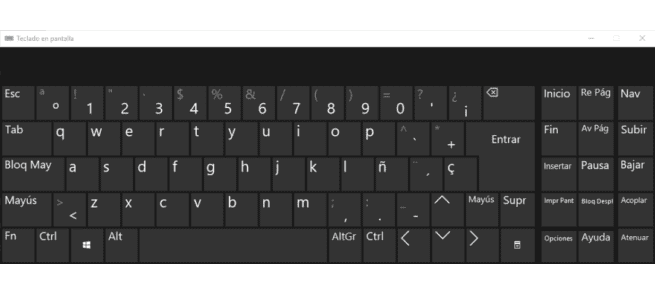
Näppäimistö näkyy jo näytöllä. Jos haluat muuttaa sen kokoa, haluammeko tehdä siitä pienemmän tai suuremman, meidän on vain käytettävä näppäimistön kulmia. Mukavin on oikeassa alakulmassa. Vedä vain tästä kulmasta ja Windows 10 -näppäimistön koko muuttuu.
siksi meidän on vain mukautettava se haluamaamme kokoon ja se on meille mukavaa. Tällä tavalla näyttönäppäimistö sopeutuu tähän kokoon, joka on valitsemamme koko. Jotain, mikä tekee siitä meille mukavamman käyttää.
Hei. Kiitos. Kuinka voin suurentaa näppäimistön kirjaimia muuttamatta koko näppäimistön kokoa? Onko kirjaimia pientä kummankin näppäimen toisella puolella, etkä edes näe, mitä kirjainta se vastaa.
terveiset
Minulla on täsmälleen sama ongelma kuin DanieJ, mutta hei, näen, että 11 kuukauden aikana he eivät vastanneet hänelle, joten epäilen, vastaavatko he minulle.